ClassicShell是一款非常实用的Windows开始菜单编辑工具,有了这款工具,你可以根据你的喜好需求,将Windows系统的开始菜单编辑成Win7/8/10等各种式样。
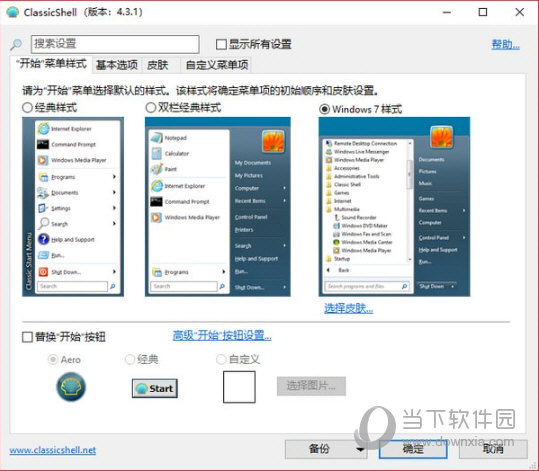
【软件特色】
Classic Shell可以对开始带单的几乎每个角落进行随意定制(甚至还能调整资源管理和IE浏览器),比系统本身深入得多的多(还能搜索设置项),尤其是支持简体中文,用起来非常顺手。
它提供了 Windows XP 经典样式、Windows Vista 双栏经典样式、Windows 7 双栏进化样式等三种不同的怀旧风格,还可以替换自己喜欢的“开始”按钮图案。
如今,它已经较好地支持了Windows 10,使用起来基本完美,还可以针对Windows 10的新变化进行相应设置。当然了,Windows 8/8.1/10 也可以继续使用它。
你也不用担心搞乱系统,设置之前只需轻轻备份一下,即可随时恢复。
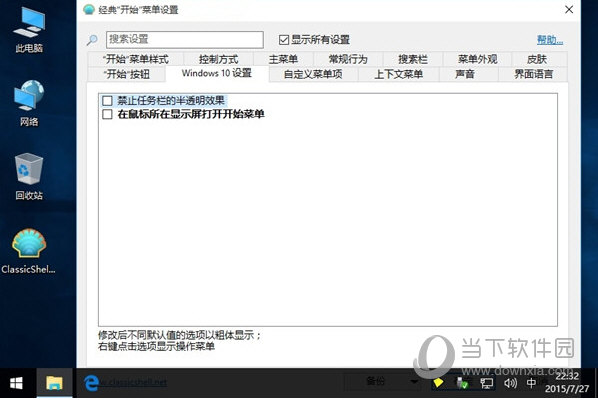
【功能介绍】
1、全新的“Windows 7”风格,复制了Windows 7开始菜单的外观和体验。
2、除了应用程序,Windows搜索也可以用来查找文件。
3、新版菜单中还将显示最常用的应用。
4、你可以从资源管理器中直接将某个软件/应用锁定到开始菜单中。
5、自动高亮显示新增的应用。
6、Classic Shell设置列表也能进行搜索了,这样你就能快速找到自己需要的设置选项。
7、在Windows 8平台上采用了一种新的更可靠的方式启动。
8、开始菜单可以使用原生Windows 8.1开始按钮。
9、新的资源管理器状态栏,显示所选文件的总大小以及可用磁盘空间。
【汉化说明】
1、首先安装原版程序!
2、复制中文汉化包目录中的zh-CN.dll文件到安装程序目录!
默认安装路径为:C:Program FilesClassic Shell
3、启动程序,用鼠标右键点击开始菜单的按钮图标!在弹出的菜单中设置Setting设置选项!
4、在弹出的设置界面的下方,选择"All Setting"全部设置选项,然后在Language选项卡中选择中文语言!然后点击OK确定!
5、然后再次在开始菜单图标上点击鼠标右键,在弹出的菜单中选择“Exit”退出程序,然后再次重新启动程序即可!或者重新启动电脑或者注销当前用户也可以的!
【更新日志】
1、官方支持的创造者更新版本的Windows 10
2、添加清除图标缓存的设置
3、多个小的改进和错误修复

